- Μέρος 1. Γιατί τα AirPods μου δεν συνδέονται στο iPhone μου
- Μέρος 2. Πώς να διορθώσετε τα AirPods που δεν συνδέονται με το iPhone μέσω επανεκκίνησης
- Μέρος 3. Πώς να διορθώσετε τα AirPods που δεν συνδέονται με το iPhone χρησιμοποιώντας το FoneLab System Recovery
- Μέρος 4. Πώς να διορθώσετε τα AirPods που δεν συνδέονται με το iPhone μέσω της ενημέρωσης λογισμικού
- Μέρος 5. Συχνές ερωτήσεις σχετικά με τη μη σύνδεση των AirPods στο iPhone
Ανακτήστε τα δεδομένα σας από το iPhone στον υπολογιστή εύκολα.
Επισκευάστε το AirPod που δεν συνδέεται με το iPhone με αξιοσημείωτες μεθόδους
 αναρτήθηκε από Λίζα Οου / 04 Φεβ 2024 09:00
αναρτήθηκε από Λίζα Οου / 04 Φεβ 2024 09:00 Καλή μέρα! Θα παρακαλώ κάποιος να αναφέρει μερικές μεθόδους για ένα iPhone που δεν αναγνωρίζει τα AirPods; Η οικογένειά μου πηγαίνει ένα ταξίδι και περιμένω ότι η βόλτα θα διαρκέσει για ώρες. Έτσι, προετοιμάζω το iPhone και τα AirPods μου για να ακούσω μουσική κατά τη διάρκεια της μεγάλης διαδρομής. Ωστόσο, παρατήρησα ότι δεν μπορούν να συνδεθούν σωστά. Δεν μπορώ να καταλάβω το πρόβλημα, οπότε ελπίζω να με βοηθήσει κάποιος. Ευχαριστώ.
Αν σας αρέσει να ακούτε μουσική, να παρακολουθείτε ταινίες κ.λπ., δεν είναι περίεργο που έχετε AirPods για το iPhone σας. Είναι ο τρόπος που οι χρήστες ακούν πιο καθαρά τα τραγούδια, τα βίντεο κ.λπ. στις συσκευές τους. Εκτός από αυτό, τα AirPods χρησιμοποιούνται επίσης όταν προτιμάτε να ακούτε οτιδήποτε μόνοι σας χωρίς να ενοχλείτε τους άλλους με τους ήχους του iPhone σας. Ωστόσο, είναι αναπόφευκτο να αντιμετωπίζετε προβλήματα κατά καιρούς.
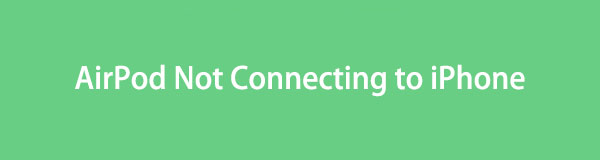
Πολλοί χρήστες του AirPod έχουν ήδη παραπονεθεί ότι οι συσκευές τους δεν μπορούν να συνδεθούν. Αν είστε ανάμεσα σε αυτούς, δεν πειράζει, καθώς οι λύσεις σας περιμένουν στα επόμενα μέρη αυτού του άρθρου. Όταν περιηγείστε στις παρακάτω πληροφορίες, θα αποκαλυφθούν διάφορες τεχνικές και δεν έχετε παρά να εκτελέσετε μια κατάλληλη διαδικασία για να επιδιορθώσετε το πρόβλημα με το AirPod.

Λίστα οδηγών
- Μέρος 1. Γιατί τα AirPods μου δεν συνδέονται στο iPhone μου
- Μέρος 2. Πώς να διορθώσετε τα AirPods που δεν συνδέονται με το iPhone μέσω επανεκκίνησης
- Μέρος 3. Πώς να διορθώσετε τα AirPods που δεν συνδέονται με το iPhone χρησιμοποιώντας το FoneLab System Recovery
- Μέρος 4. Πώς να διορθώσετε τα AirPods που δεν συνδέονται με το iPhone μέσω της ενημέρωσης λογισμικού
- Μέρος 5. Συχνές ερωτήσεις σχετικά με τη μη σύνδεση των AirPods στο iPhone
Το FoneLab σάς δίνει τη δυνατότητα να ρυθμίσετε το iPhone / iPad / iPod από τη λειτουργία DFU, τη λειτουργία ανάκτησης, το λογότυπο της Apple, τη λειτουργία ακουστικών κλπ. Στην κανονική κατάσταση χωρίς απώλεια δεδομένων.
- Επίλυση των προβλημάτων του συστήματος iOS.
- Εξαγάγετε δεδομένα από απενεργοποιημένες συσκευές iOS χωρίς απώλεια δεδομένων.
- Είναι ασφαλές και εύκολο στη χρήση.
Μέρος 1. Γιατί τα AirPods μου δεν συνδέονται στο iPhone μου
Μπορούμε να εξετάσουμε διάφορους παράγοντες που μπορεί να κάνουν τα AirPods σας να μην συνδέονται με το iPhone. Πρώτα είναι η δυνατότητα Bluetooth. Ίσως δεν είναι ενεργοποιημένο, επομένως η συσκευή σας δεν μπορεί να εντοπίσει ή να συνδέσει αυτόματα τα AirPods σας. Άλλωστε, είναι το πρωταρχικό μέσο σύνδεσης μεταξύ των συσκευών. Επομένως, είναι απαραίτητο να το ελέγξετε πρώτα για να βεβαιωθείτε ότι η λειτουργία είναι ενεργοποιημένη.
Μιλώντας για ενεργοποιημένο, ελέγξτε τα AirPods για να δείτε αν είναι ακόμα ενεργά. Η μπαταρία του μπορεί να έχει αδειάσει, με αποτέλεσμα να σβήσει. Έτσι, τώρα, το iPhone σας δεν μπορεί να το εντοπίσει σωστά. Εάν ναι, δοκιμάστε να φορτίσετε τα AirPods σας πριν προχωρήσετε στις παρακάτω μεθόδους επισκευής.
Μέρος 2. Πώς να διορθώσετε τα AirPods που δεν συνδέονται με το iPhone μέσω επανεκκίνησης
Καθώς προχωράμε στις σωστές μεθόδους επισκευής, ενημερωθείτε ότι η επανεκκίνηση στο iPhone είναι μια από τις αρχικές τεχνικές που πρέπει να εκτελέσετε όταν αντιμετωπίζετε προβλήματα συσκευής. Όταν αντιμετωπίζετε καθυστερήσεις, δυσλειτουργίες, σφάλματα, παγώματα κ.λπ., στο iPhone σας, η επανεκκίνηση πρέπει να είναι η πρώτη ενέργεια που κάνετε πάντα για να το διορθώσετε. Τα καλά νέα είναι ότι μπορεί να γίνει και για προβλήματα AirPod. Είτε κάνετε επανεκκίνηση του AirPod, του iPhone ή και των δύο, αλλά ανεξάρτητα από αυτό, οι οδηγίες για όλα θα είναι διαθέσιμες στα βήματα.
Ακολουθήστε την άνετη διαδικασία από κάτω για να διορθώσετε ένα iPhone που δεν ανιχνεύει AirPods μέσω επανεκκίνησης:
Επανεκκινήστε το iPhone: Για συσκευές χωρίς κουμπί αρχικής οθόνης, πατήστε το κουμπί λειτουργίας και ένα από τα πλήκτρα έντασης ήχου για δευτερόλεπτα μέχρι να εμφανιστεί το ρυθμιστικό απενεργοποίησης. Εν τω μεταξύ, πατήστε παρατεταμένα μόνο το πλήκτρο λειτουργίας εάν το iPhone σας διαθέτει κουμπί Home. Στη συνέχεια, σύρετε το ρυθμιστικό στην οθόνη προς τα δεξιά για να απενεργοποιήσετε τη συσκευή σας. Λίγα δευτερόλεπτα αργότερα, πατήστε παρατεταμένα το κουμπί λειτουργίας για επανεκκίνηση.

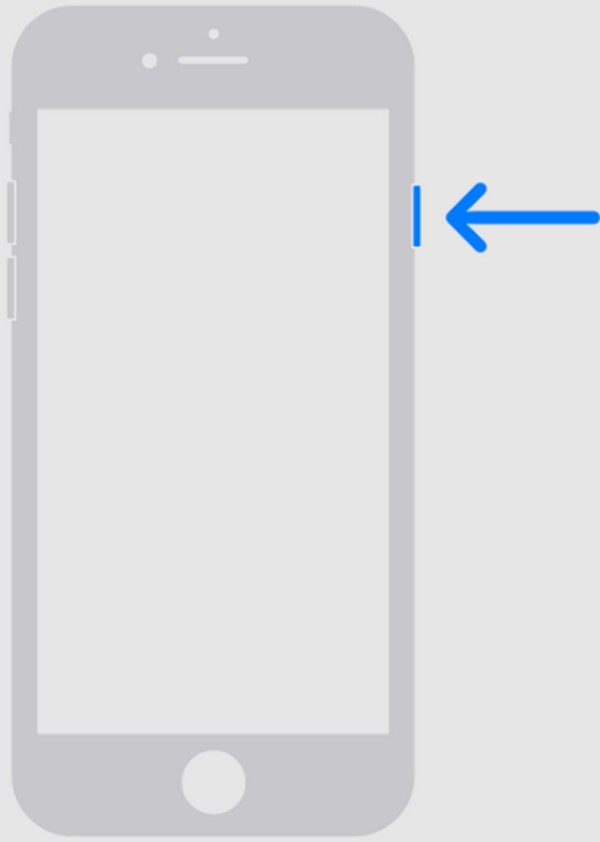
Επανεκκινήστε τα AirPods: Επιστρέψτε τα AirPods σας στη θήκη τους και μετά κλείστε τα. Αλλά προτού το ανοίξετε ξανά, πρέπει να περιμένετε τουλάχιστον 30 δευτερόλεπτα για να βεβαιωθείτε ότι θα απενεργοποιηθεί σωστά. Μόλις ανοίξει, πατήστε παρατεταμένα το κουμπί ρύθμισης στο πίσω μέρος για περίπου 15 δευτερόλεπτα έως ότου το φως να αναβοσβήσει λευκό.
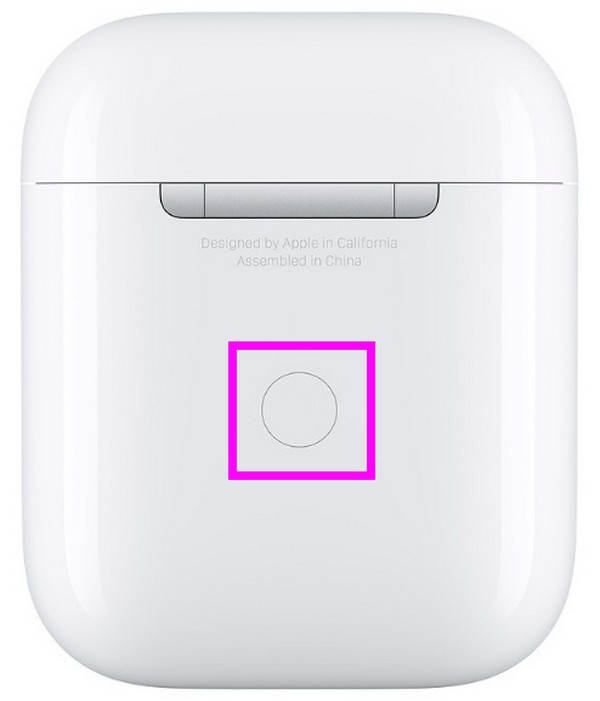
Μέρος 3. Πώς να διορθώσετε τα AirPods που δεν συνδέονται με το iPhone χρησιμοποιώντας το FoneLab System Recovery
Το επαγγελματικό εργαλείο στον υπολογιστή, Αποκατάσταση συστήματος FoneLab iOS, είναι η κατάλληλη λύση εάν η αιτία του προβλήματος σύνδεσης αφορά ζητήματα συστήματος. Αυτό το εργαλείο σάς βοηθά να αποκτήσετε το σωστό πακέτο υλικολογισμικού, το οποίο θα χρησιμοποιηθεί για την επιδιόρθωση του προβλήματος με το iPhone ή τα AirPods σας. Προτού όμως διστάσετε να το εγκαταστήσετε, να ξέρετε ότι ακόμα κι αν οι επαγγελματικές του ικανότητες φαίνονται περίπλοκες, η διεπαφή του εξακολουθεί να είναι άνετη στην πλοήγηση, χάρη στην καθαρή διεπαφή του.
Εκτός από αυτό, το FoneLab iOS System Recovery λειτουργεί και για άλλα προβλήματα της συσκευής, όπως εξαντλημένη μπαταρία, ένα iPhone σε επανεκκίνηση σε βρόχο, δεν μπορεί να ενημερώσει, περιμένει για ενεργοποίηση, κολλάει στην επαλήθευση ενημερώσεων κ.λπ. Ως εκ τούτου, δεν συμφέρει μόνο αυτή τη στιγμή αλλά και στο μέλλον όταν αντιμετωπίζετε περισσότερα προβλήματα συστήματος στο iPhone σας. Επιπλέον, αυτό το εργαλείο ανάκτησης συστήματος μπορεί επίσης να χρησιμοποιηθεί σε iPadOS και άλλα μοντέλα συσκευών iOS.
Το FoneLab σάς δίνει τη δυνατότητα να ρυθμίσετε το iPhone / iPad / iPod από τη λειτουργία DFU, τη λειτουργία ανάκτησης, το λογότυπο της Apple, τη λειτουργία ακουστικών κλπ. Στην κανονική κατάσταση χωρίς απώλεια δεδομένων.
- Επίλυση των προβλημάτων του συστήματος iOS.
- Εξαγάγετε δεδομένα από απενεργοποιημένες συσκευές iOS χωρίς απώλεια δεδομένων.
- Είναι ασφαλές και εύκολο στη χρήση.
Χρησιμοποιήστε τις κατάλληλες οδηγίες παρακάτω ως μοτίβο για την επισκευή των AirPods σας που δεν συνδέονται στο iPhone χρησιμοποιώντας Αποκατάσταση συστήματος FoneLab iOS:
Βήμα 1Το πρόγραμμα εγκατάστασης του FoneLab iOS System Recovery μπορεί να ληφθεί μέσω της επίσημης ιστοσελίδας του εργαλείου. Κάντε κλικ Δωρεάν κατέβασμα στην αριστερή περιοχή και το αρχείο προγράμματος θα αποθηκευτεί στο φάκελο "Λήψεις". Έτσι, αποκτήστε πρόσβαση και εγκαταστήστε το πρόγραμμα, το οποίο θα γίνει σε περίπου ένα λεπτό. Μόλις είναι έτοιμο, εκκινήστε το στην επιφάνεια εργασίας σας.
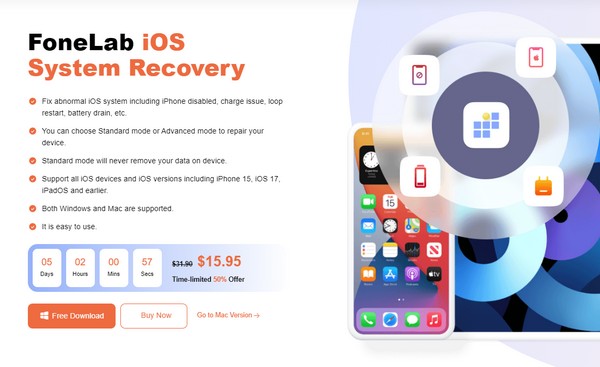
Βήμα 2Pick Αποκατάσταση συστήματος iOS μόλις αποκαλυφθεί η διεπαφή εργαλείου στην οθόνη. Στη συνέχεια, κάντε κλικ Αρχική στην επόμενη διεπαφή για να παρουσιάσετε τους τύπους επισκευής. Οι λειτουργίες Standard και Advanced είναι διαθέσιμες, επομένως επιλέξτε με βάση τις περιγραφές τους και φροντίστε να επιλέξετε τον τύπο που προτιμάτε. Στη συνέχεια, επιλέξτε Επιβεβαιώνω.
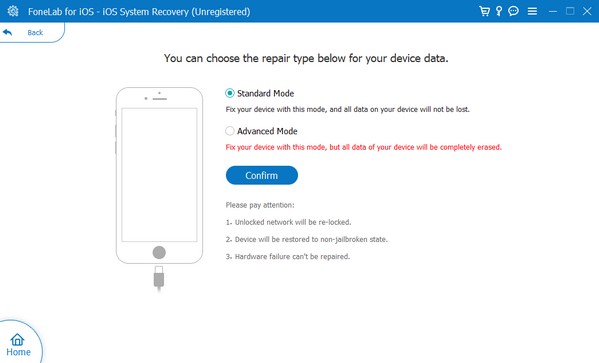
Βήμα 3Μέσω ενός καλωδίου Lightning, συνδέστε το iPhone και τον υπολογιστή σας για να εντοπίσει το πρόγραμμα τη συσκευή σας. Στη συνέχεια, προχωρήστε στη λειτουργία ανάκτησης χρησιμοποιώντας τις οδηγίες που εμφανίζονται στην οθόνη στην επόμενη οθόνη. Θα σας οδηγήσει να αποθηκεύσετε ένα πακέτο υλικολογισμικού, το οποίο θα διορθώσει το iPhone ή το AirPod σας που δεν μπορούν να συνδεθούν.
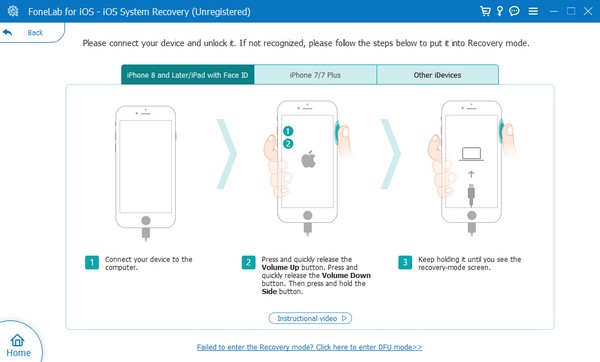
Μέρος 4. Πώς να διορθώσετε τα AirPods που δεν συνδέονται με το iPhone μέσω της ενημέρωσης λογισμικού
Εν τω μεταξύ, η ενημέρωση του λειτουργικού σας συστήματος iPhone είναι μια άλλη ενέργεια για την επίλυση ενός προβλήματος. Εάν δεν γνωρίζετε, ένα απαρχαιωμένο σύστημα προκαλεί επίσης προβλήματα σε iPhone ή άλλα κινητά τηλέφωνα. Αυτό συμβαίνει επειδή οι συσκευές, οι εφαρμογές και οι λειτουργίες που εγκαθιστάτε ή συνδέετε στη συσκευή αναβαθμίζονται συνεχώς. Έτσι, το iPhone σας πιθανότατα θα αντιμετωπίσει δυσκολία στο χειρισμό τους εάν δεν ενημερώσετε το λογισμικό του, προκαλώντας προβλήματα όπως η αποτυχία σύνδεσης των AirPods.
Αντικατοπτρίστε τις κατάλληλες οδηγίες από κάτω για να διορθώσετε τα AirPods σας που δεν αντιστοιχίζονται με το iPhone μέσω iOS ενημέρωση:
Βήμα 1Στις ρυθμίσεις εφαρμογή, μεταβείτε στο General τμήμα μέχρι το Ενημέρωση λογισμικού η επιλογή υλοποιείται. Στη συνέχεια, πατήστε το για να δείτε αν υπάρχουν διαθέσιμες ενημερώσεις.
Βήμα 2Αν ναι, χτυπήστε Λήψη και εγκατάσταση για να ενημερώσετε το iPhone σας στην πιο πρόσφατη έκδοση iOS. Μετά την ενημέρωση, δοκιμάστε να συνδέσετε ξανά τα AirPods στη συσκευή σας και δείτε αν λειτουργεί.
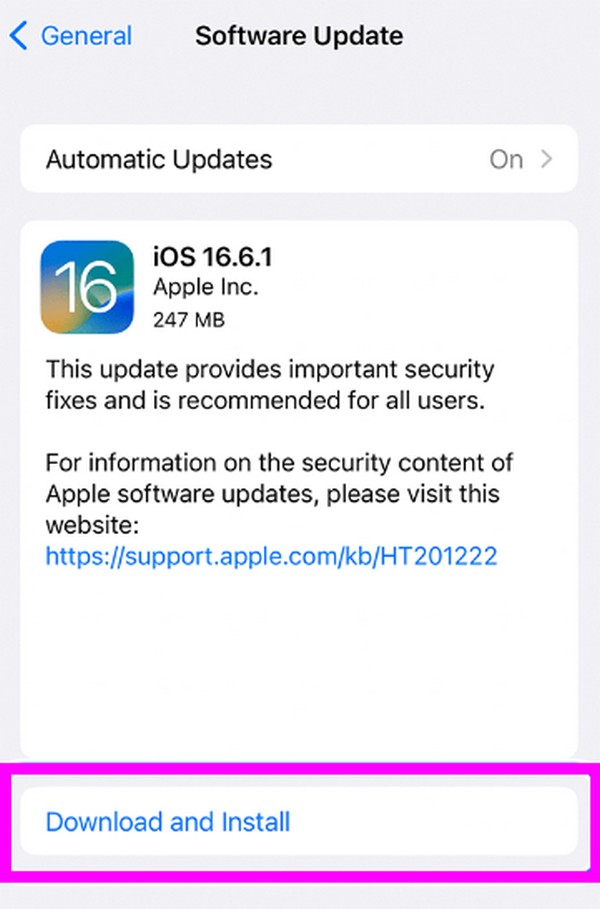
Το FoneLab σάς δίνει τη δυνατότητα να ρυθμίσετε το iPhone / iPad / iPod από τη λειτουργία DFU, τη λειτουργία ανάκτησης, το λογότυπο της Apple, τη λειτουργία ακουστικών κλπ. Στην κανονική κατάσταση χωρίς απώλεια δεδομένων.
- Επίλυση των προβλημάτων του συστήματος iOS.
- Εξαγάγετε δεδομένα από απενεργοποιημένες συσκευές iOS χωρίς απώλεια δεδομένων.
- Είναι ασφαλές και εύκολο στη χρήση.
Μέρος 5. Συχνές ερωτήσεις σχετικά με τη μη σύνδεση των AirPods στο iPhone
Πώς πρέπει να βάλω τα AirPods μου σε λειτουργία σύζευξης;
Ανοίξτε το καπάκι της θήκης AirPods σας και πατήστε παρατεταμένα το κουμπί ρύθμισης. Μόλις η φωτεινή ένδειξη κατάστασης είναι λευκή, ελέγξτε το Λίστα κοντινών συσκευών στο iPhone σας για να δείτε εάν η συσκευή εντοπίζει με επιτυχία τα AirPods.
Γιατί τα AirPods μου δεν συνδέονται αυτόματα με το iPhone;
Εάν τα AirPods σας έχουν ήδη συνδεθεί στο iPhone σας στο παρελθόν, θα συνδεθούν ξανά αυτόματα την επόμενη φορά που θα τα χρησιμοποιήσετε. Αλλά αν δεν το κάνουν, ένας από τους κύριους λόγους είναι ότι είναι συνδεδεμένο με άλλη συσκευή, όπως ένα iPhone στο σπίτι σας ή εάν έχετε iPad.
Υπάρχουν διάφορα προβλήματα όπως αυτό που μπορεί να αντιμετωπίσετε στο iPhone ή σε άλλες συσκευές, αλλά μην ανησυχείτε. Απλώς περιηγηθείτε στο Αποκατάσταση συστήματος FoneLab iOS ιστότοπος για λύσεις και οδηγίες.
Το FoneLab σάς δίνει τη δυνατότητα να ρυθμίσετε το iPhone / iPad / iPod από τη λειτουργία DFU, τη λειτουργία ανάκτησης, το λογότυπο της Apple, τη λειτουργία ακουστικών κλπ. Στην κανονική κατάσταση χωρίς απώλεια δεδομένων.
- Επίλυση των προβλημάτων του συστήματος iOS.
- Εξαγάγετε δεδομένα από απενεργοποιημένες συσκευές iOS χωρίς απώλεια δεδομένων.
- Είναι ασφαλές και εύκολο στη χρήση.
